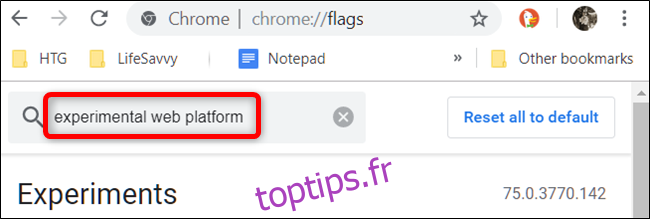En règle générale, vous utilisez un logiciel de reconnaissance optique de caractères (OCR) pour extraire du texte d’une image. Cependant, à partir de Google Chrome 76, vous pouvez utiliser une fonctionnalité expérimentale pour extraire du texte d’images sans aucun logiciel supplémentaire.
Lorsque vous utilisez l’OCR pour détecter du texte, le calcul est coûteux. Cependant, les fabricants de matériel prennent en charge la détection de forme depuis un certain temps.
Entrer, API de détection de forme. Il repose sur l’accélération matérielle du périphérique sur lequel il s’exécute. L’API est capable de détecter les codes à barres, tels que les codes QR, et la détection de visage et de texte. Vous pouvez en savoir plus sur le projet sur le site Web du développeur, où il explique en détail le fonctionnement de l’API. Pour en savoir plus sur la détection de texte, consultez le Site Web du groupe communautaire de l’incubateur Web.
Pour utiliser cette fonctionnalité, vous devez activer un indicateur expérimental dans Chrome. Lorsque vous activez quoi que ce soit à partir des indicateurs chrome: //, vous utilisez des fonctionnalités inachevées qui n’ont pas été testées sur tous les appareils et qui pourraient mal se comporter. Vous rencontrerez potentiellement quelques bugs, alors soyez prudent lorsque vous jouez avec certains des indicateurs disponibles.
Pour ce guide, nous utilisons un PC Windows, mais tout doit fonctionner de la même manière sur toutes les autres plates-formes, y compris les appareils mobiles.
Pour commencer, lancez Chrome, saisissez chrome: // flags dans l’Omnibox, appuyez sur Entrée, puis saisissez « Plateforme Web expérimentale » dans la barre de recherche.
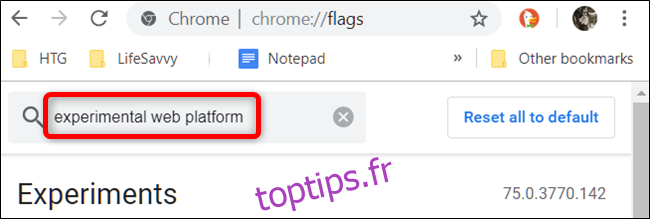
Vous pouvez également coller chrome: // flags / # enable-experimental-web-platform-features dans l’Omnibox, puis appuyer sur Entrée pour accéder directement à l’indicateur.
Ensuite, cliquez sur la liste déroulante à côté de l’indicateur « Plateforme Web expérimentale », puis cliquez sur « Activé ».

Pour que les modifications prennent effet, vous devez redémarrer Chrome. Cliquez sur le bouton bleu «Relancer maintenant» en bas de la page.

Lorsque Chrome redémarre, rendez-vous sur https://copy-image-text.glitch.me/ pour télécharger l’image avec le texte que vous souhaitez extraire. Cliquez sur « Choisir un fichier ».
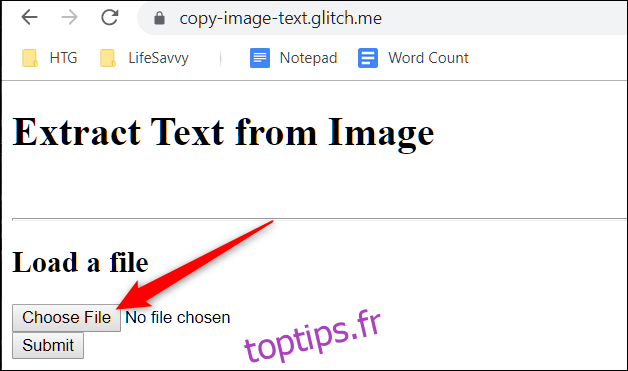
Sélectionnez le fichier image sur votre ordinateur et cliquez sur «Ouvrir».
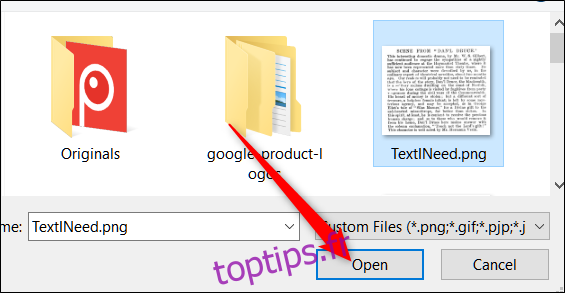
Bien que vous «téléchargiez» une image sur le site, vous pouvez également utiliser cet outil hors ligne. Dès que vous naviguez sur le site, toutes les ressources sont enregistrées dans le cache.
Une fois le fichier téléchargé, cliquez sur «Soumettre».
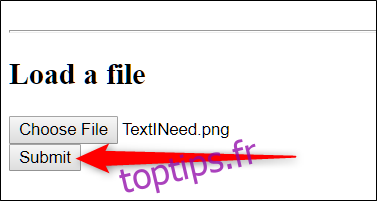
La page se recharge avec le texte extrait. Vous pouvez maintenant copier le texte de la page Web et le coller dans n’importe quel éditeur de texte ou traitement de texte.
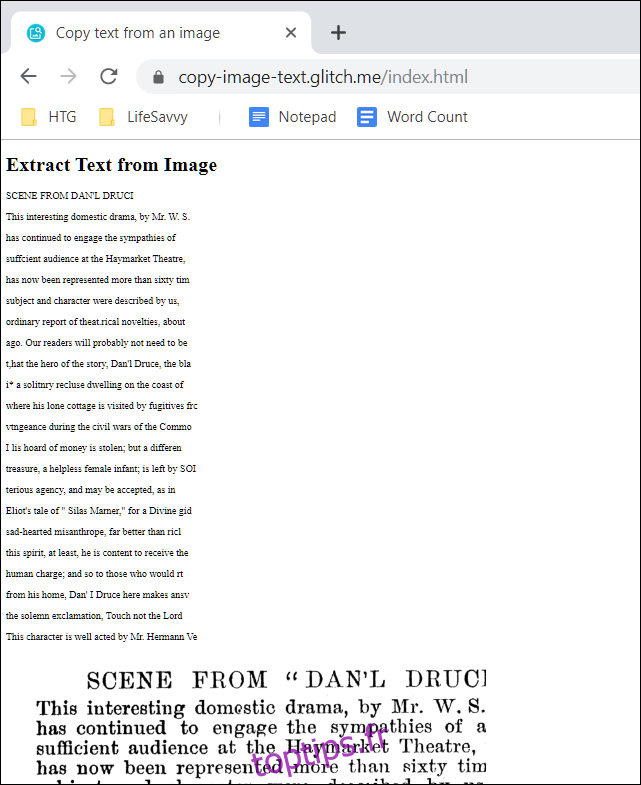
La fonctionnalité est légèrement boguée à ce stade. Comme vous pouvez le voir sur l’image ci-dessus, seule la moitié environ du document a été téléchargée et numérisée. Cependant, ces problèmes doivent être résolus à temps.